Trvá Zprávy Google stahování obrázků, videí a zvukových klipů MMS (Multimedia Messaging Service)? Existuje několik důvodů, proč k tomu dochází.
Může to být například způsobeno problémem s připojením k nastavení sítě systému Android, poškozenou mezipamětí aplikace nebo konfliktním nastavením zasílání zpráv.
Projděte si níže uvedená řešení a získejte znovu službu Google Messages ke stažení zpráv MMS do vašeho zařízení Android jako obvykle.
Poznámka: Níže uvedené opravy ukazují odstraňování problémů se Zprávy Google na zařízení Google Pixel 6 se systémem Android 13. Interakce s vaším zařízením Android se může mírně lišit v závislosti na výrobci mobilního telefonu a verzi systémového softwaru.
1. Aktivujte mobilní data
Zprávy MMS vyžadují ke stažení mobilní data. Ačkoli někteří poskytovatelé mobilních služeb podporují MMS přes Wi-Fi připojení k internetu, většina ne. Chcete-li zkontrolovat, zda máte aktivní mobilní data:
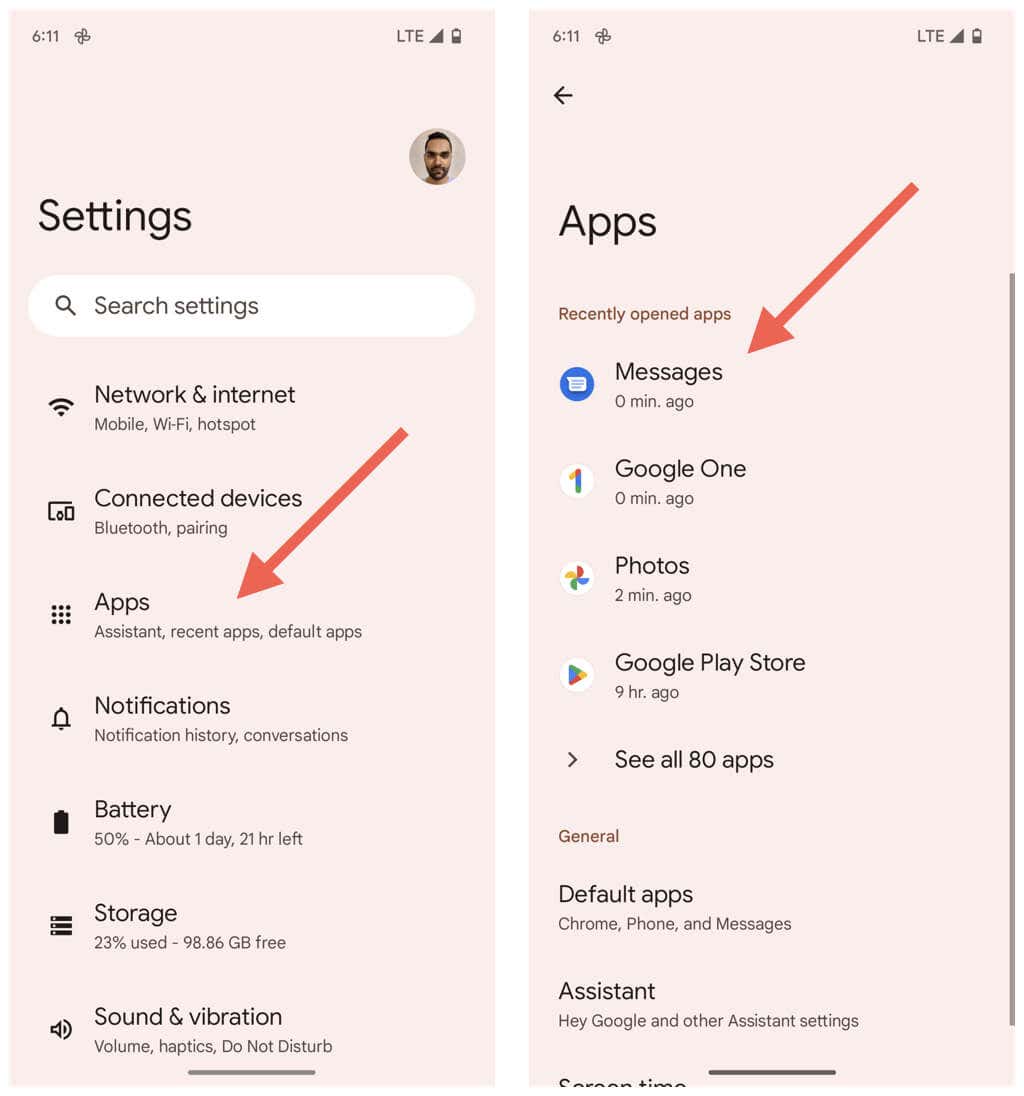

Multimediální zprávy přes služby MMS se obvykle nezapočítávají do kvóty mobilních dat, ale pokud si nejste jisti, je nejlepší promluvit si se svým operátorem.
2. Vypněte Wi-Fi telefonu
Zprávy MMS se automaticky stahují přes mobilní data, i když jste připojeni k síti Wi-Fi, ale nemusí se to stát vždy. Vypněte Wi-Fi a zkontrolujte, zda to pomůže.
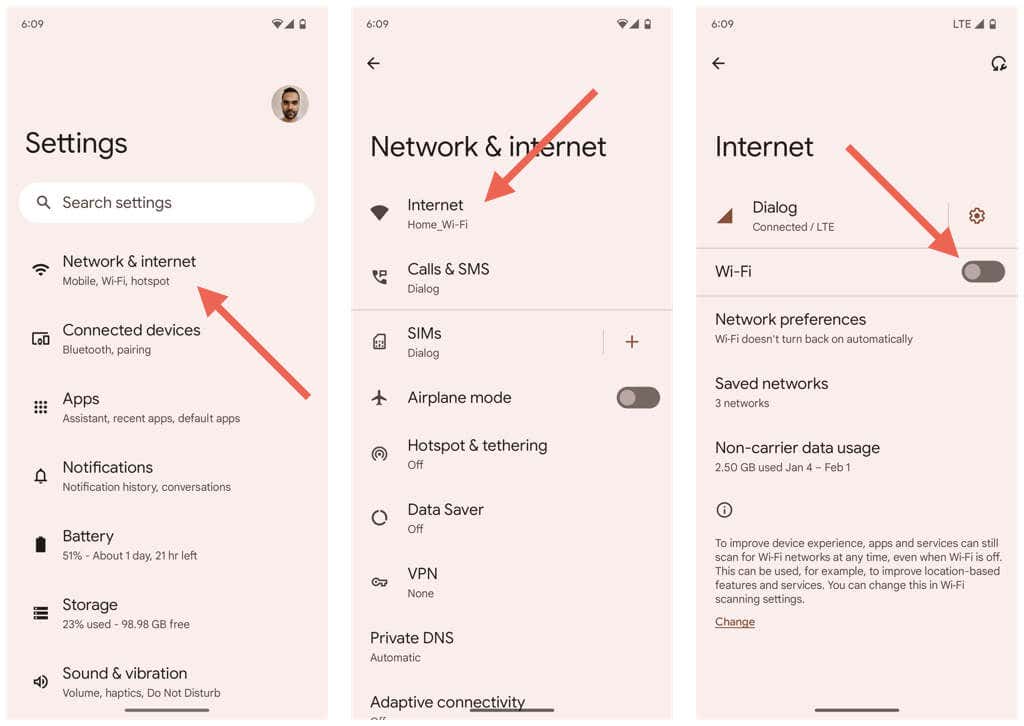
3. Povolit mobilní data na pozadí
Dále se ujistěte, že Zprávy Google mají neomezený přístup k mobilním datům. Postup:

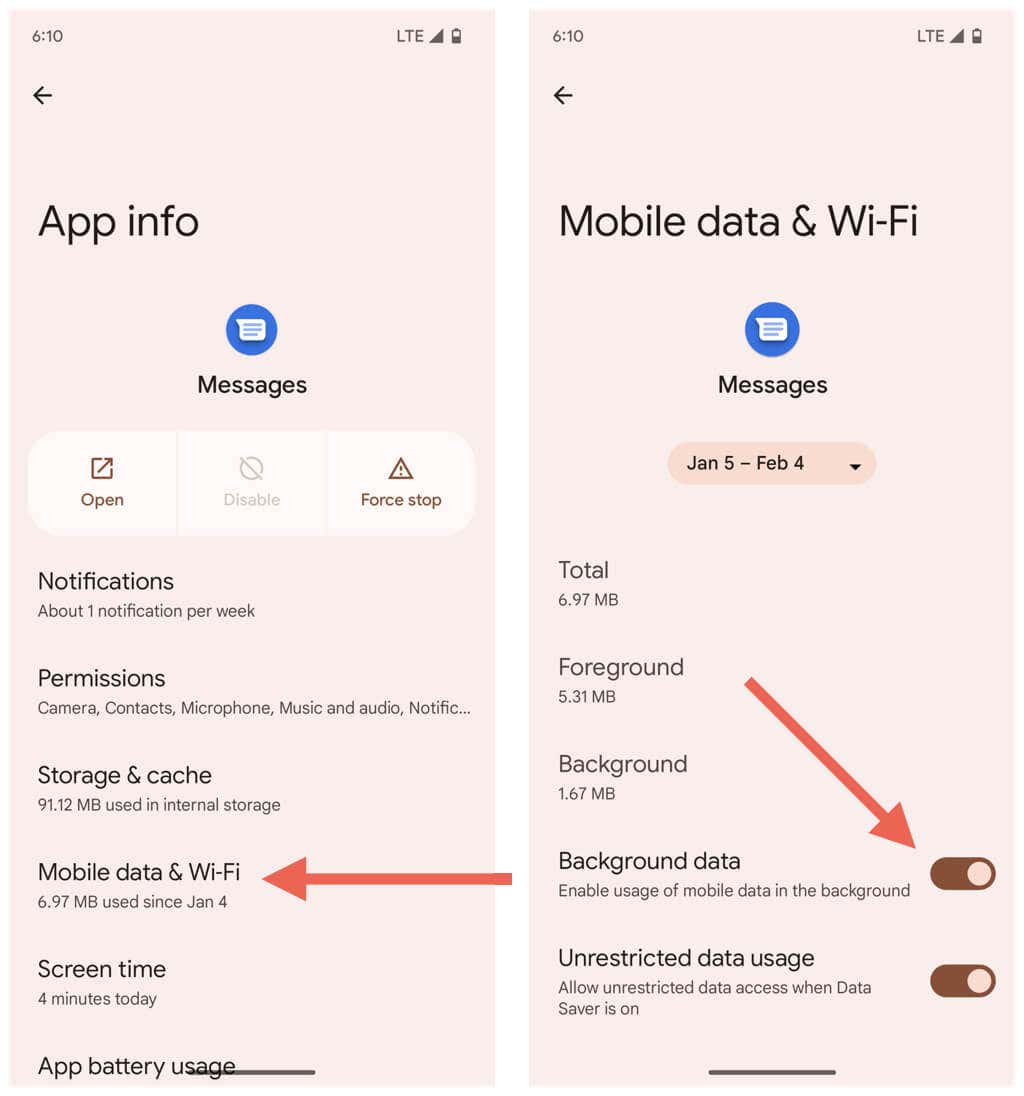
4. Ukončete Zprávy Google a restartujte Android
Někdy musíte aplikaci vynutit, ukončit a znovu spustit, aby správně fungovala. Chcete-li to provést pomocí Zprávy Google, musíte:
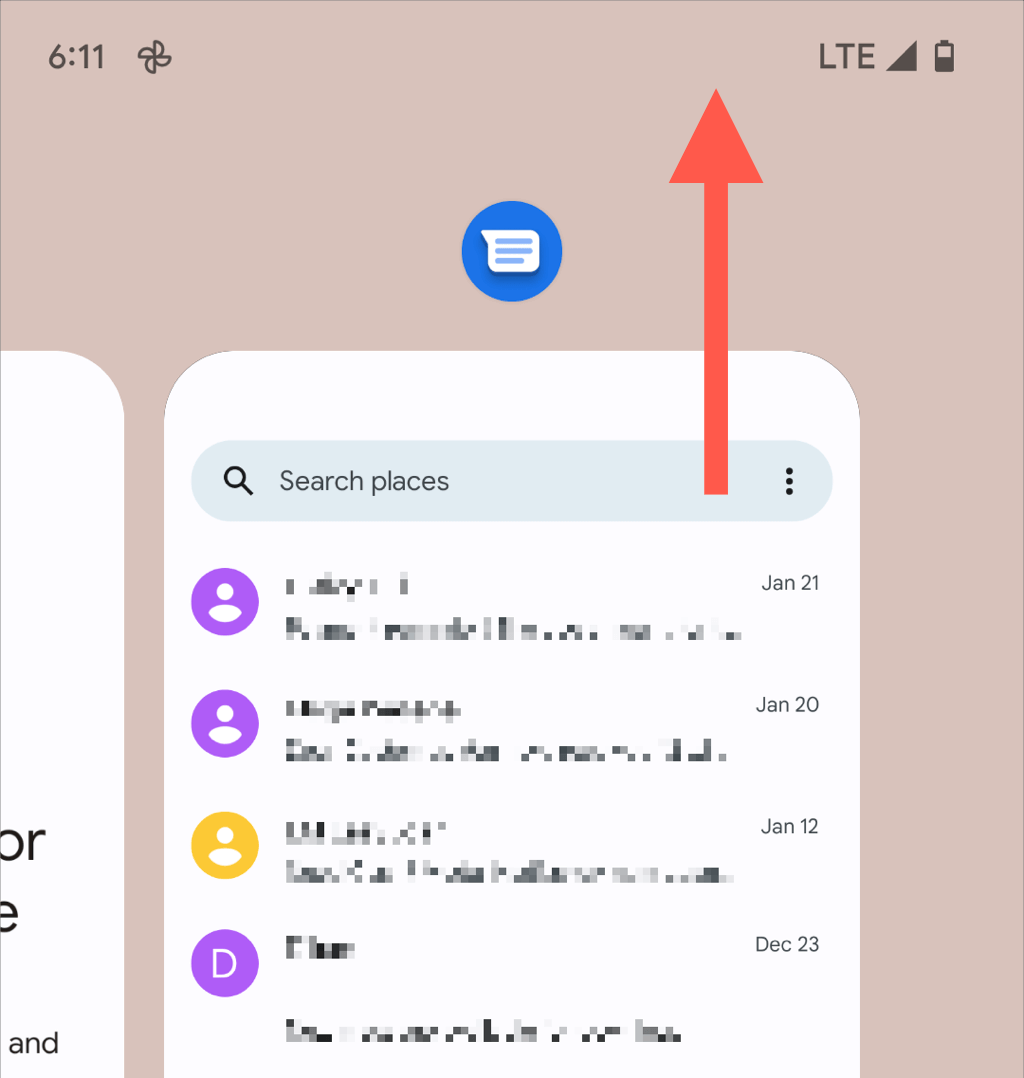
Pokud problém přetrvává, restartujte svůj telefon Android, než přejdete k další opravě.
5. Vymazat data v mezipaměti zpráv Google
Zastaralá mezipaměť aplikace Zprávy Google může bránit stahování vašich zpráv MMS. Vymazání:
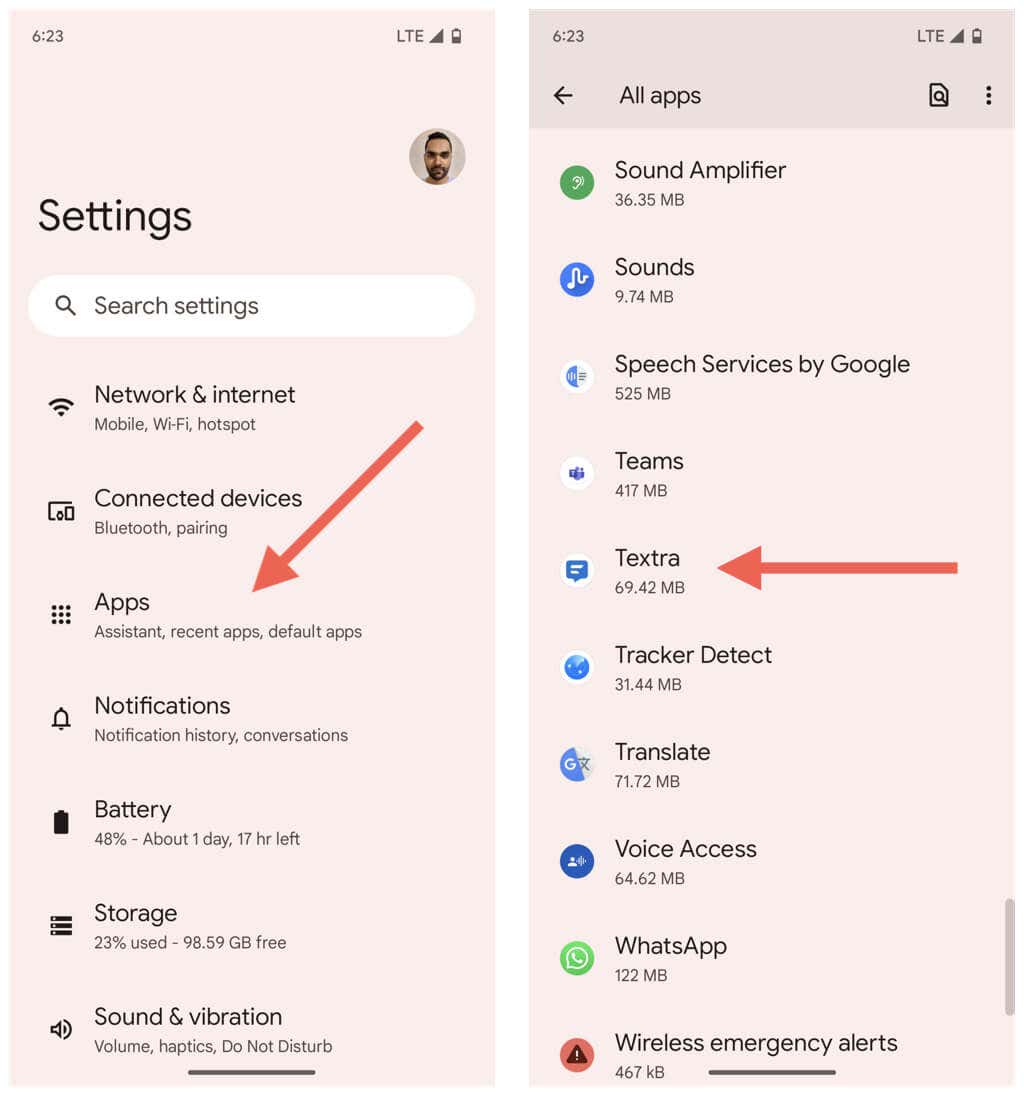
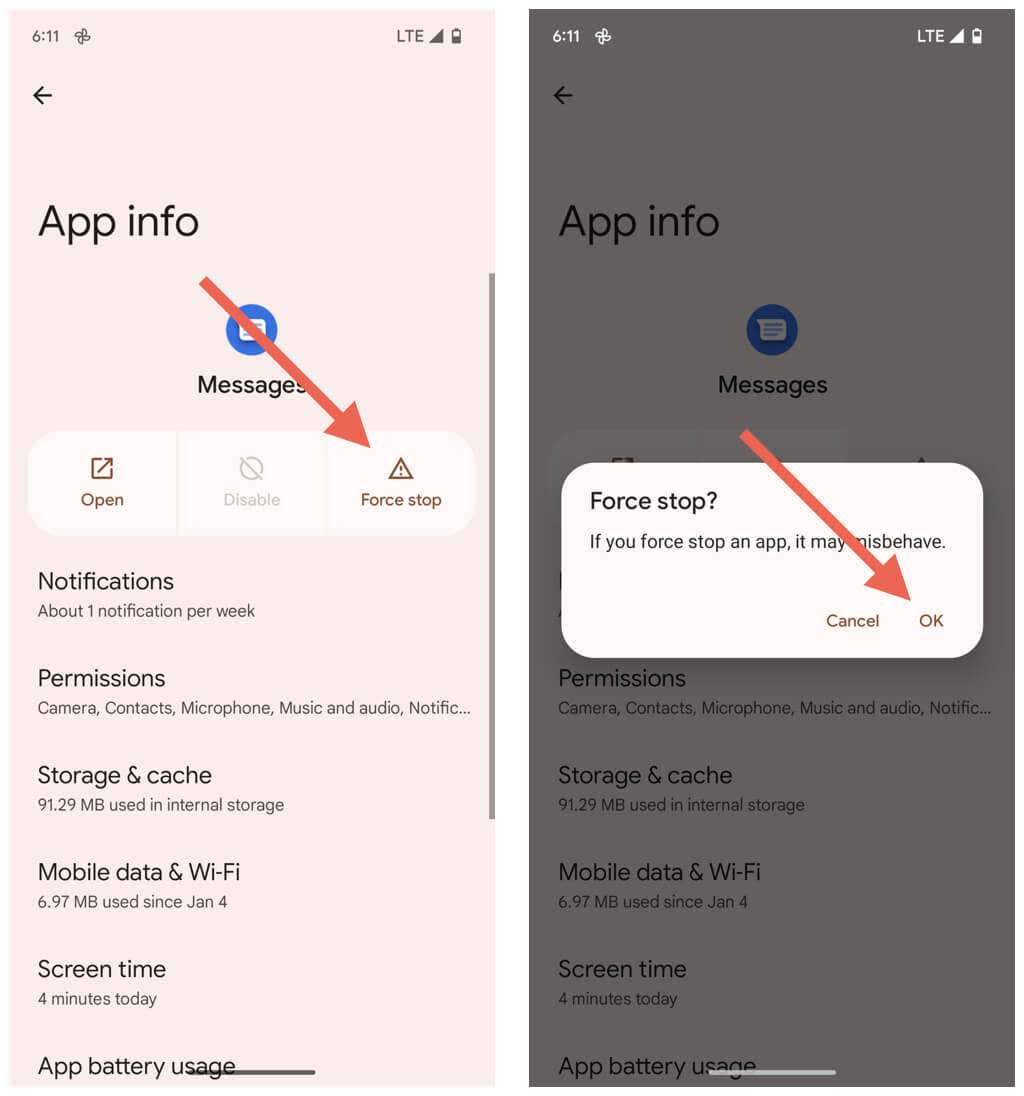
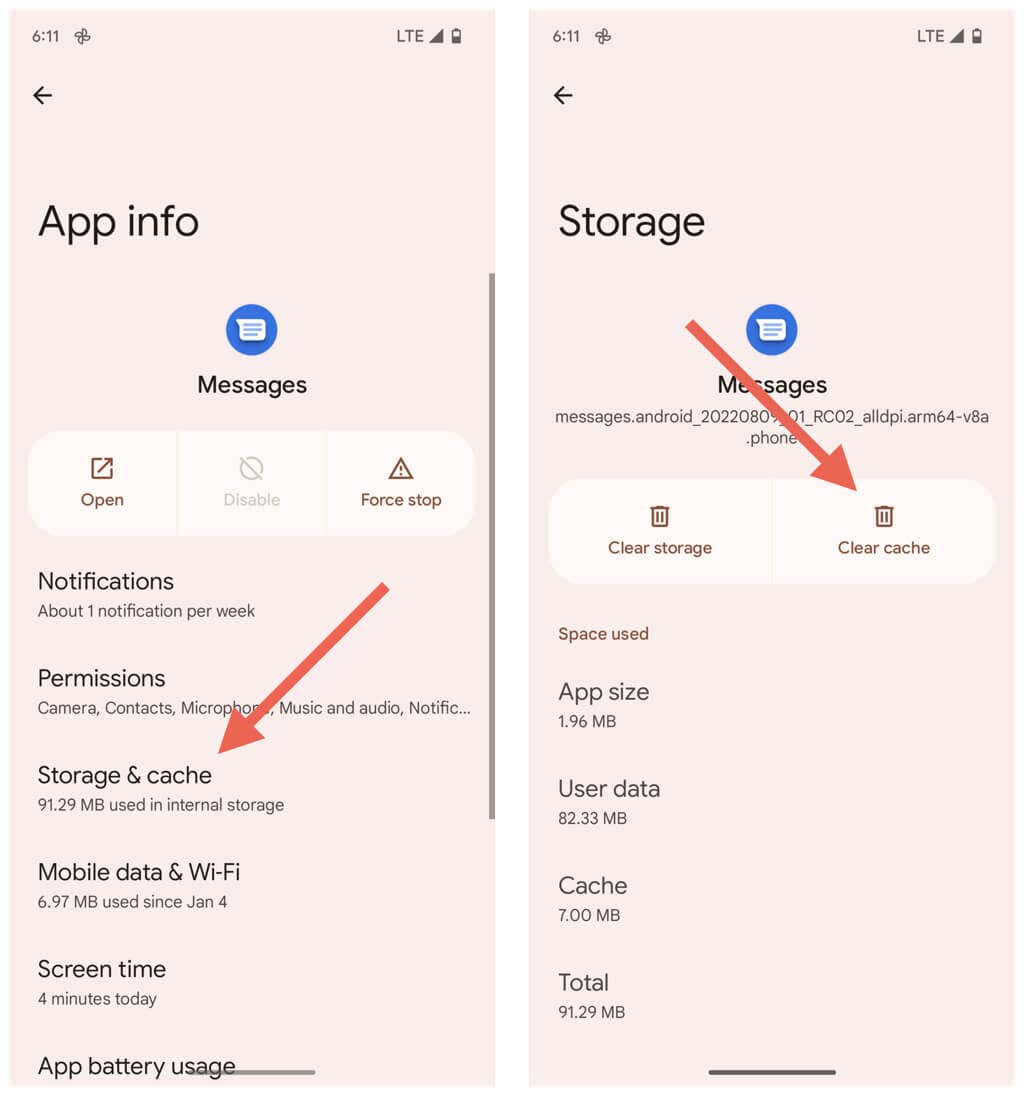
6. Smazat vlákno konverzace a zkusit to znovu
Pokud se problém vyskytne pouze v konkrétním vláknu textových zpráv, odstraňte je a požádejte druhou osobu, aby znovu odeslala zprávy MMS. Postup:

7. Automatické načítání zpráv MMS
Pokud aplikace Google Messages nebude automaticky stahovat zprávy MMS, musíte zkontrolovat, zda je aktivní příslušné nastavení. Postup:
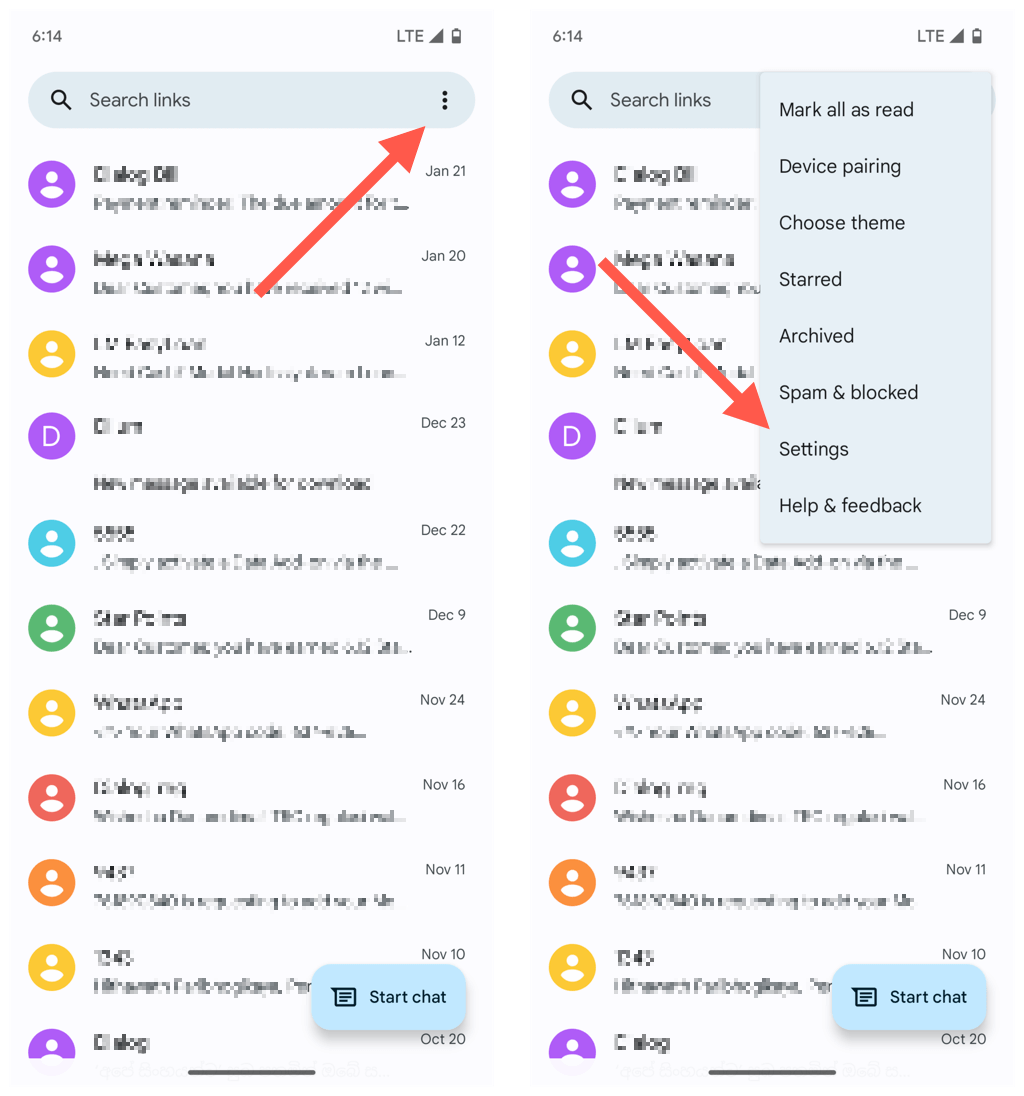

8. Aktualizujte Zprávy Google
Zprávy Google dostávají pravidelné aktualizace, které optimalizují fungování na vašem zařízení Android. Aktualizujte aplikaci na nejnovější verzi a zkontrolujte, zda se tím problém se stahováním MMS vyřešil.

9. Znovu nainstalujte aktualizace Google Messages
Pokud nejsou k dispozici žádné nové aktualizace Zprávy Google, odinstalujte všechny předchozí aktualizace a znovu je nainstalujte. Postup:

10. Obnovte nastavení APN
Poškozená nebo nesprávně nakonfigurovaná sada nastavení APN (síť přístupového bodu) v telefonu Android může zabránit službě Google Messages používat mobilní data ke stahování zpráv MMS. Problém vyřešíte obnovením jejich výchozího nastavení.
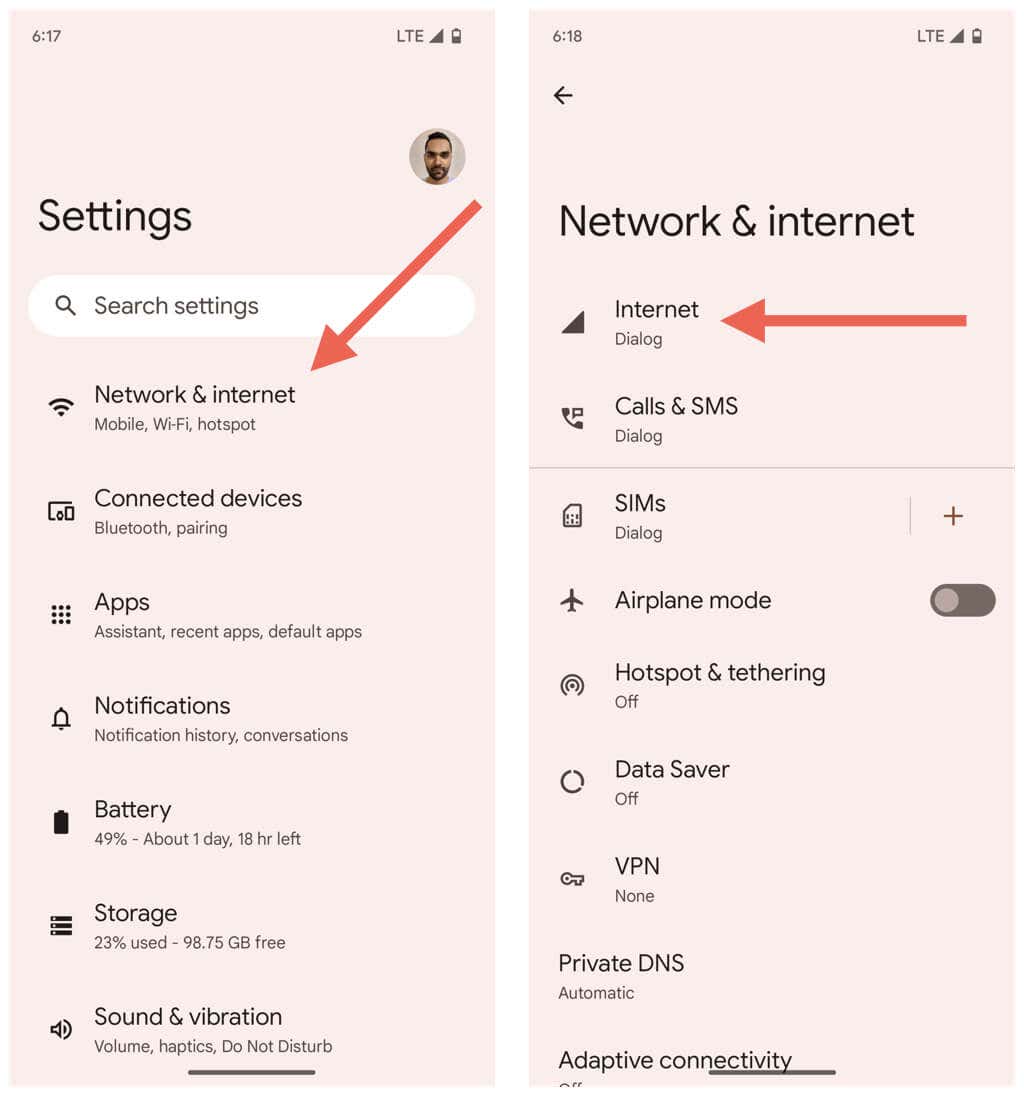
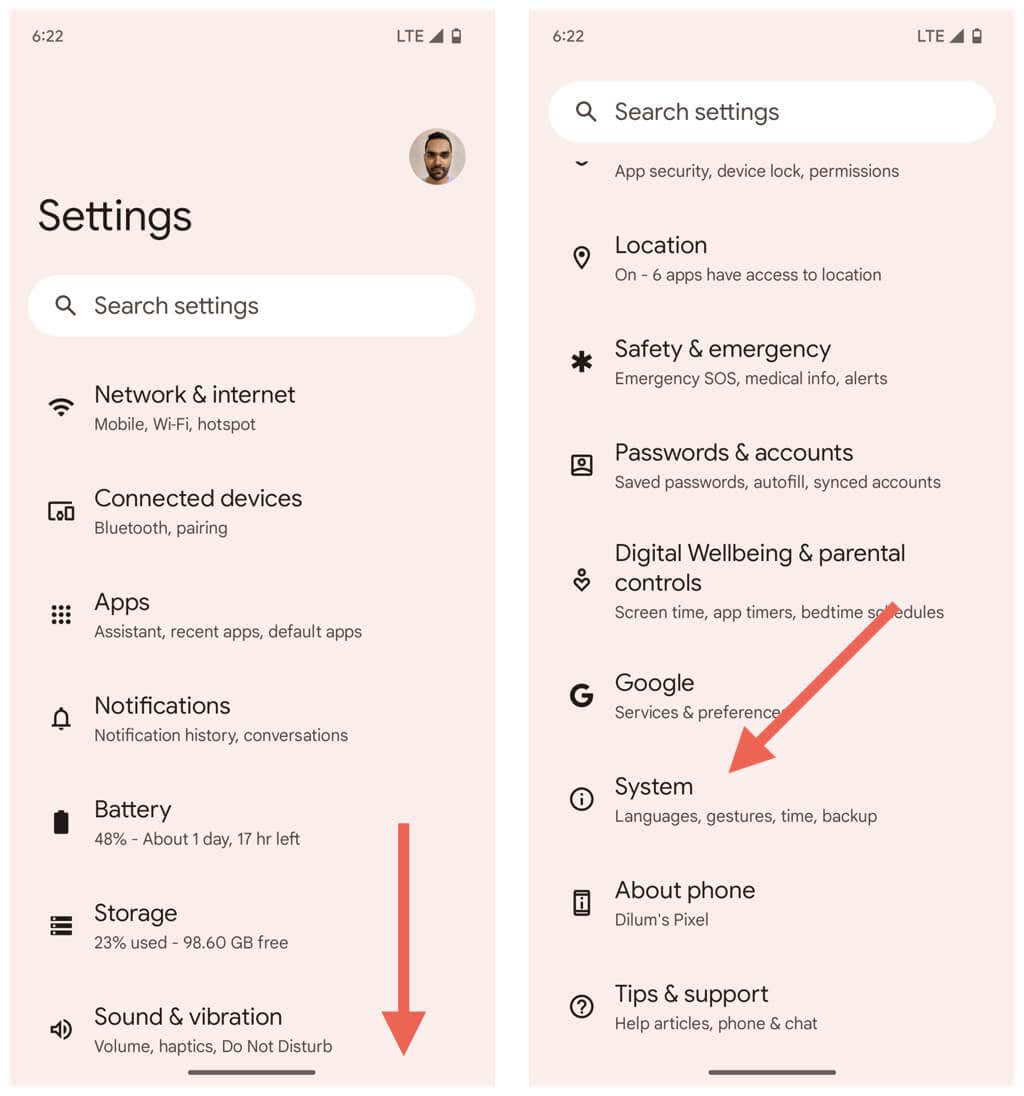

11. Aktualizujte své zařízení Android
Spuštění nejnovější kompatibilní verzi Androidu v telefonu minimalizuje připojení a další problémy související s aplikacemi. Pokud jste nějakou dobu nenainstalovali žádné aktualizace systémového softwaru:
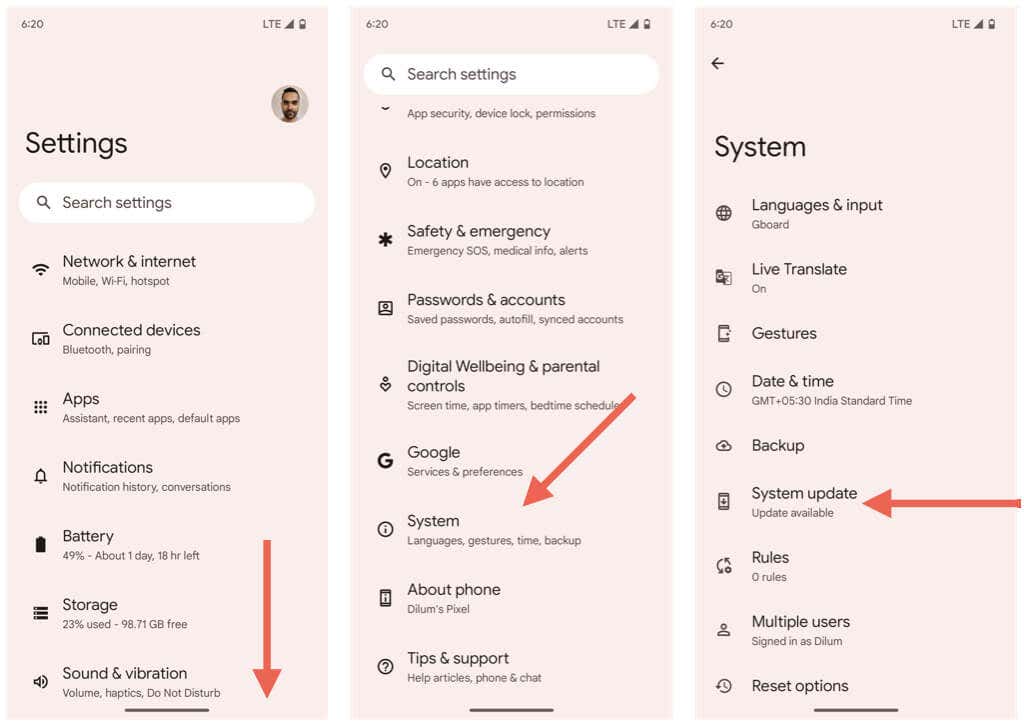
12. Obnovit tovární nastavení sítě
Následně resetujte nastavení Wi-Fi, mobilu a bluetooth v systému Android. To by mělo vyřešit problémy se stahováním MMS pramenící z poškozené konfigurace sítě.
- .
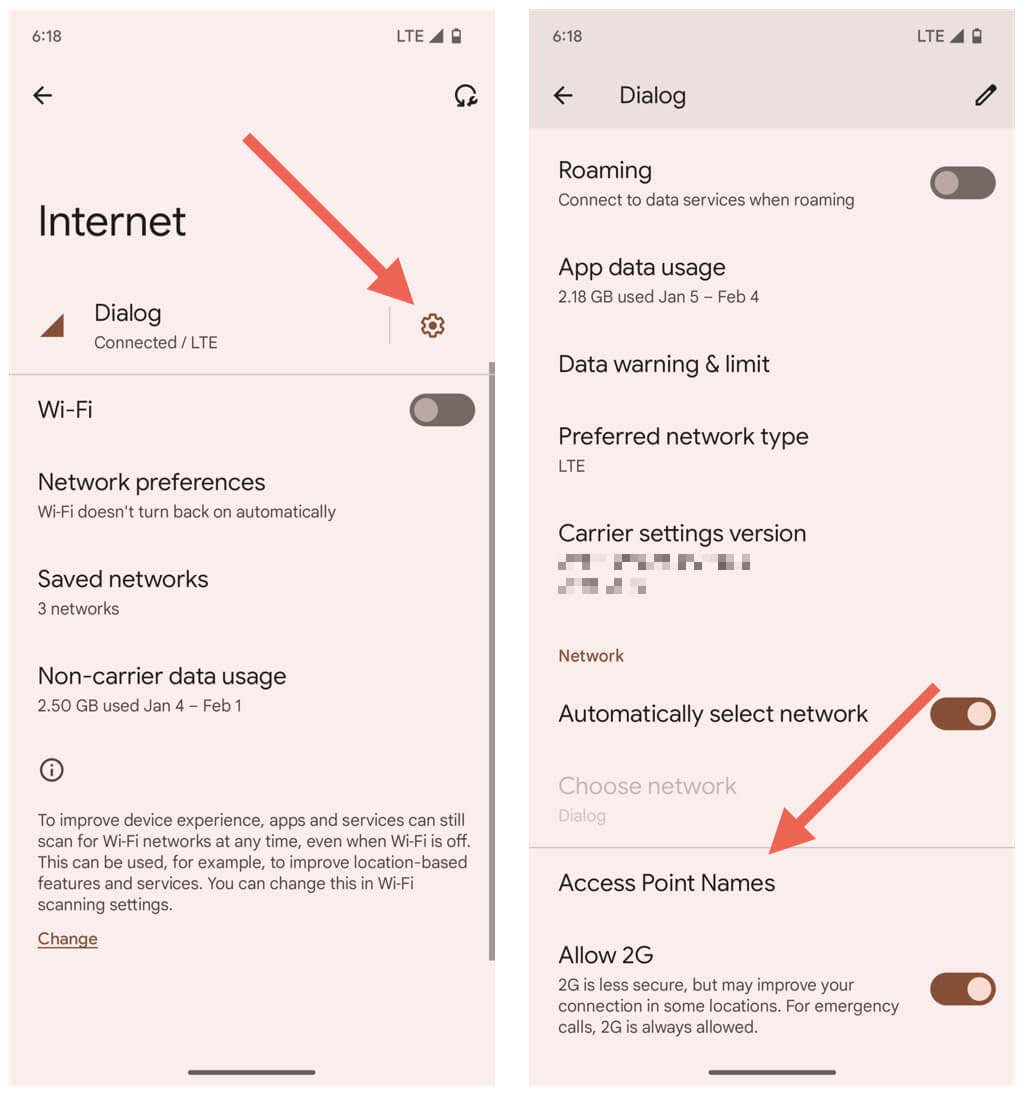
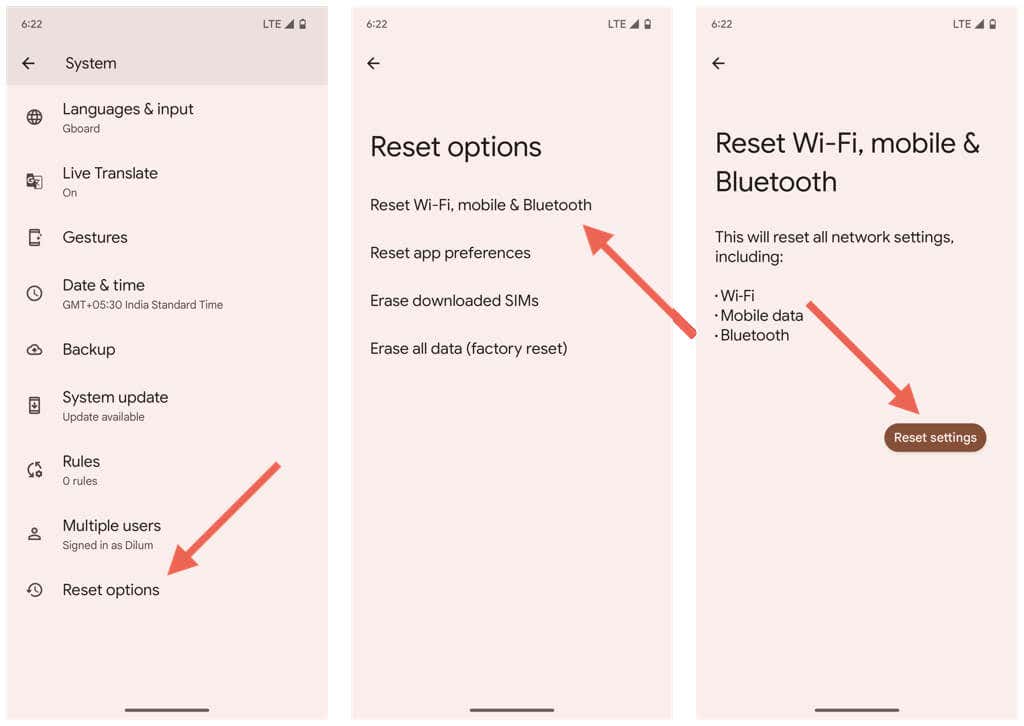
Až váš Android dokončí resetování sítě, měl by se automaticky aktualizovat nastavení operátora a mobilních dat. Ztratíte však všechny uložené sítě Wi-Fi a hesla.
13. Přepněte na jinou aplikaci pro zasílání zpráv
Pokud je váš Android vybaven alternativní aplikace pro zasílání zpráv, jako je Samsung Messages, zkuste jej krátce použít. Pokud používáte základní verzi systému Android, můžete také použít aplikaci třetí strany, jako je Textra SMS. To by mohlo přimět zaseknuté zprávy MMS ke stažení, což znamená, že by měly být automaticky dostupné ve Zprávách Google.
Pokud se chcete prozatím vzdát Zprávy Google, zde je návod, jak změnit výchozí aplikaci pro zasílání zpráv:
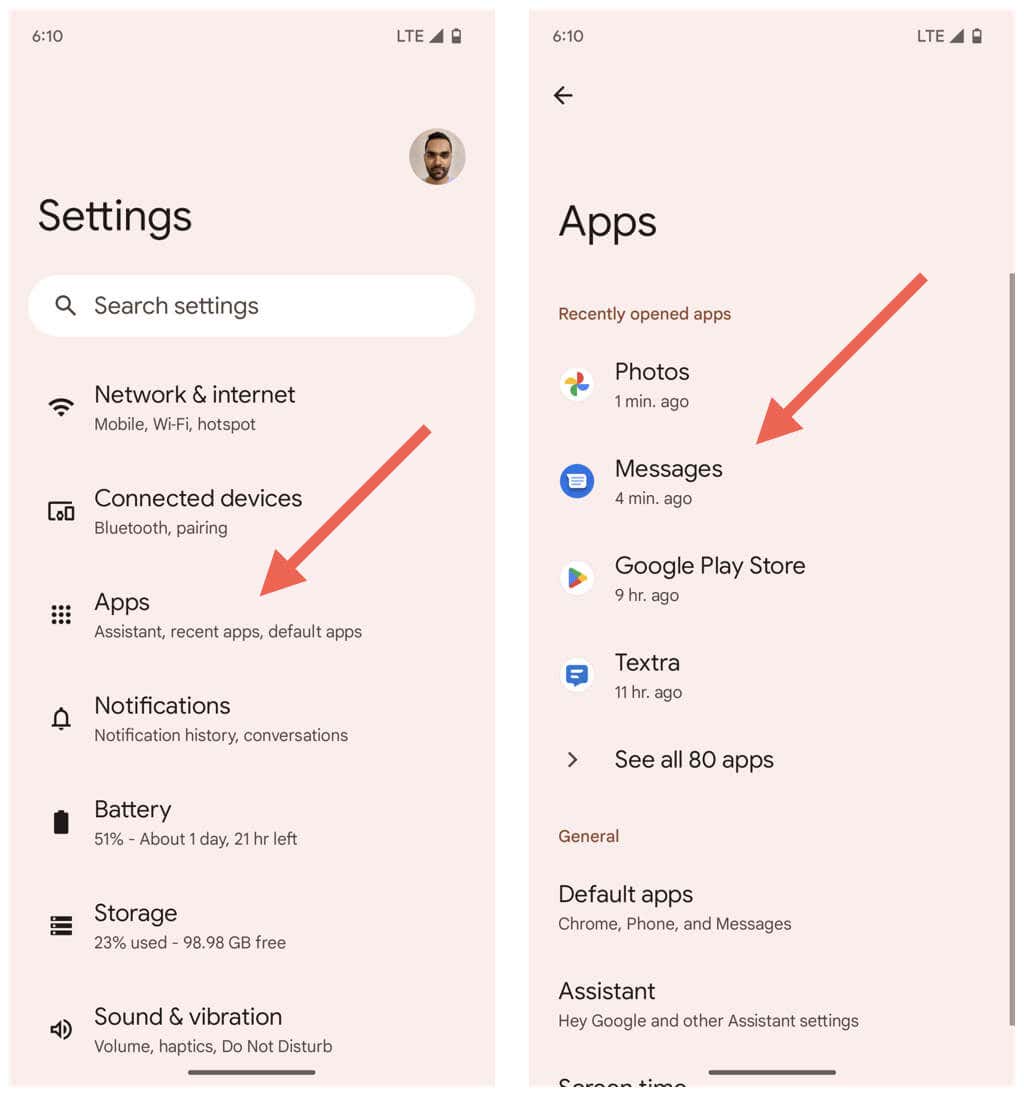

Problém se stahováním MMS ve službě Google Messages opraven
Doufejme, že aplikace Zprávy Google do vašeho zařízení Android znovu stáhne obsah související s MMS. Problém se může v budoucnu objevit náhodně, takže si nezapomeňte znovu projít některé ze snadnějších oprav, abyste věci opravili. Pokud problém přetrvává, požádejte o pomoc svého poskytovatele mobilních služeb.
.